Installez le serveur OpenLDAP et administrez avec phpldapadmin dans Debian / Ubuntu
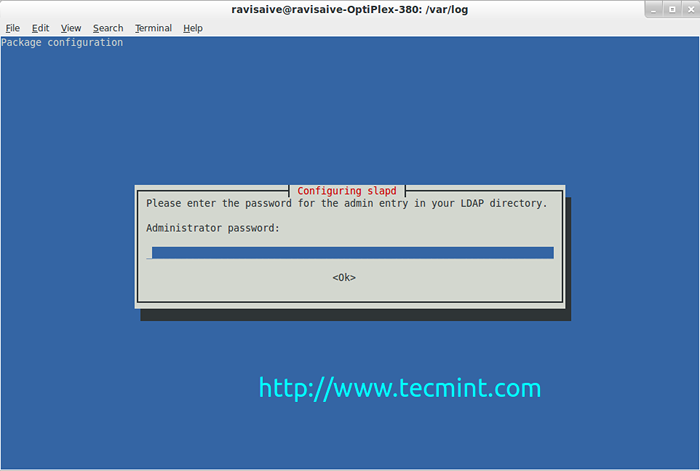
- 2125
- 417
- Zoe Dupuis
Ldap représente Protocole d'accès au répertoire léger qui peuvent être utilisés de nombreuses manières comme pour l'authentification, le répertoire partagé (pour les clients du courrier), le carnet d'adresses, etc. Le Ldap Le protocole peut être utilisé pour établir et stocker tout type d'informations. Le Openldap Le serveur vous offre la possibilité d'accéder aux informations stockées dans une structure d'arbre.
Dans cet article, nous vous montrerons comment installer et configurer un Openldap serveur et comment l'administrer avec phpldapadmin sur Debian, Ubuntu et Linux systèmes.
Installation du serveur OpenDlap dans Linux
Par défaut le Openldap Le serveur est dans des référentiels dans le cadre du package "claquer". Vous pouvez facilement l'installer à l'aide de l'outil Package Manager appelé apt-get. Mais avant d'installer le Openldap serveur, assurez-vous que votre système est à jour.
Pendant l'installation, il vous demandera de saisir un mot de passe pour le administrer Entrée dans votre Ldap annuaire. Entrez un mot de passe fort et confirmez-le en sélectionnant D'ACCORD.
$ sudo apt-get updue $ sudo apt-get install slapd ldap-utils
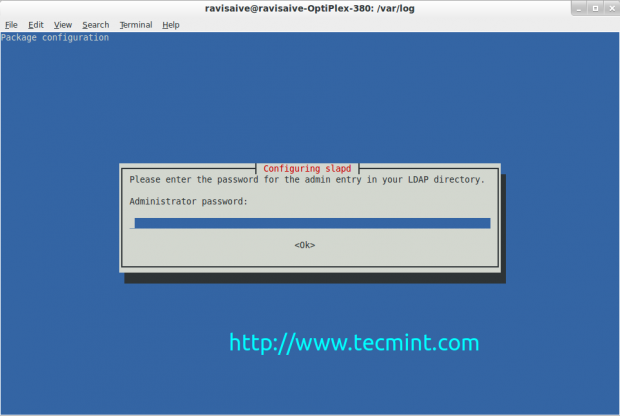 Définir le mot de passe de l'administration OpenDlap
Définir le mot de passe de l'administration OpenDlap Configurer le serveur OpenLDAP
Afin de configurer le Openldap serveur dont vous avez besoin pour modifier le ldap.confli fichier, qui est stocké sous le /etc annuaire. Pour modifier le ldap.confli fichier Vous avez besoin d'un éditeur de texte comme vigueur, nano etc. Exécutez la commande suivante pour ouvrir le ldap Fichier de configuration pour l'édition.
$ sudo nano / etc / ldap / ldap.confli
La sortie de la commande ci-dessus est indiquée dans la section ci-dessous.
# # Ldap par défaut # # Voir ldap.conf (5) pour plus de détails # Ce fichier doit être lisible dans le monde mais pas le monde écrivable. #Base dc = exemple, dc = com #uri ldap: // ldap.exemple.com ldap: // ldap-master.exemple.com: 666 #Sizelimit 12 #timemit 15 #deref never # tls certificats (nécessaire pour gnutls) tls_cacert / etc / ssl / certs / ca-certificats.CRT
Non-femme le BASE et Uri lignes, vous pouvez donc les modifier avec le vôtre nom de domaine et adresse IP. Puisqu'il s'agit d'une installation et d'une configuration de tests, j'utiliserai Tecmint123.com Comme mon nom de domaine.
# # Ldap par défaut # # Voir ldap.conf (5) pour plus de détails # Ce fichier doit être lisible dans le monde mais pas le monde écrivable. Base dc =Tecmint123,dc =com Uri ldap: // ldap.exemple.com ldap: // ldap-master.exemple.com: 666 #Sizelimit 12 #timemit 15 #deref never # tls certificats (nécessaire pour gnutls) tls_cacert / etc / ssl / certs / ca-certificats.CRT
Enregistrez le fichier et exécutez la commande suivante pour reconfigurer le package LDAP.
$ sudo dpkg-reconfigure slapd
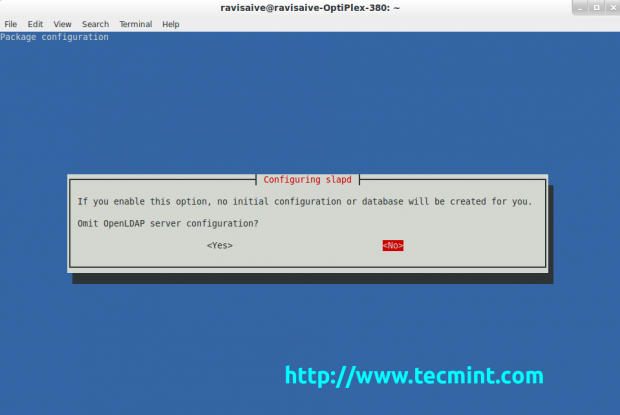 Configurer le serveur LDAP
Configurer le serveur LDAP Pour construire la base DN de la Ldap Répertoire Vous avez besoin d'un DNS nom de domaine.
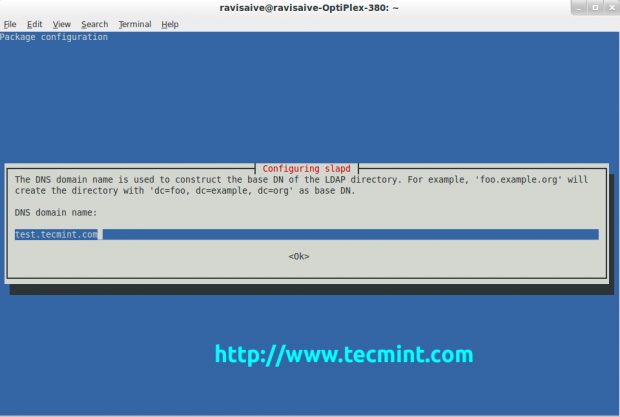 Définir le nom DNS pour LDAP
Définir le nom DNS pour LDAP Entrez votre DNS nom de domaine et coup Entrer Pour le confirmer. Ensuite, le LDAP demandera à saisir le nom de l'organisation à utiliser dans la base DN de votre Ldap annuaire. Entrez le nom de votre entreprise ou organisation et frapper Entrer encore.
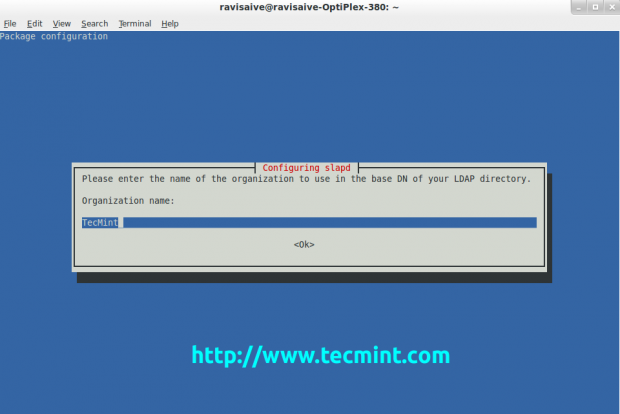 Définir le nom de l'organisation pour LDAP
Définir le nom de l'organisation pour LDAP Une fois l'organisation ou le nom de l'entreprise, la configuration du package demandera à entrer le mot de passe pour le administrer Entrée dans votre Ldap
annuaire. Vous devez entrer dans le mot de passe pour le administrer que vous avez créé dans les étapes précédentes.
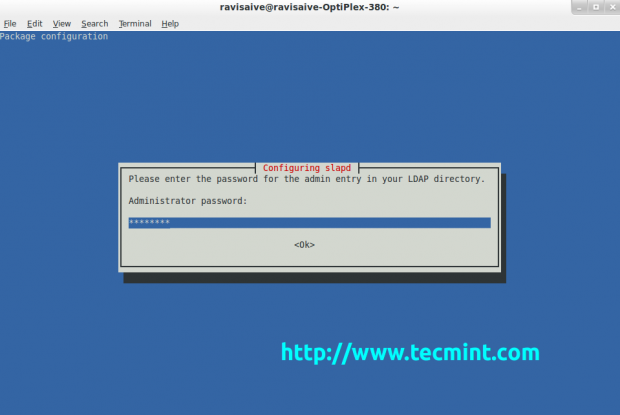 Entrez le mot de passe administratif LDAP
Entrez le mot de passe administratif LDAP Après avoir confirmé le mot de passe de l'administrateur, vous devez sélectionner le base de données. Il y a deux bases de données parmi lesquelles sélectionner, le BDB et HDB base de données. Ils prennent tous les deux les mêmes options de configuration, utilisent des formats de stockage similaires, mais depuis HDB La base de données ajoute la prise en charge des renoms de sous-arbre C'est celle recommandée.
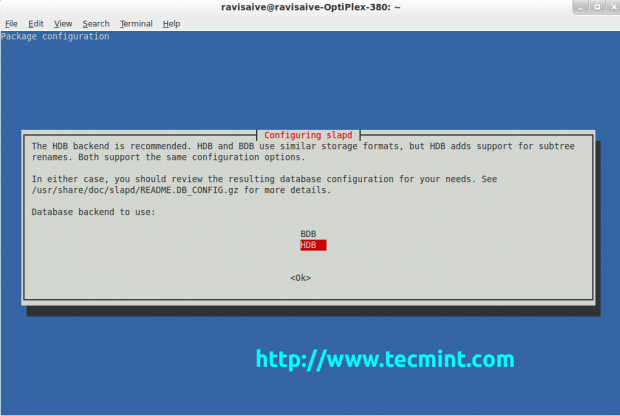 Configurer la base de données LDAP
Configurer la base de données LDAP Vous pouvez sélectionner la base de données qui, selon vous, fonctionnera mieux pour vous. Après avoir décidé quelle base de données vous utiliserez, frappez Entrer Pour confirmer la sélection. Alors vous serez invité avec une autre question. Sélectionner Oui Pour supprimer la base de données lorsque claquer est purgé.
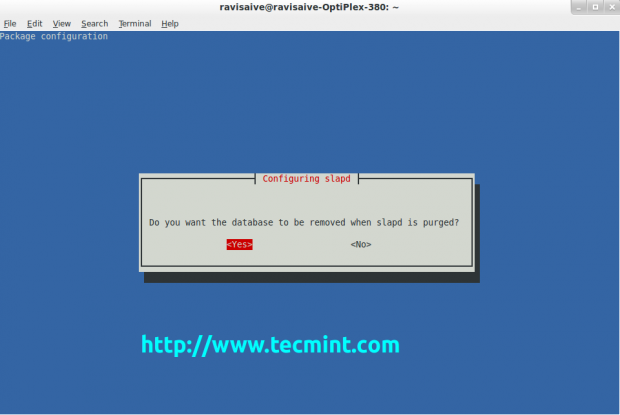 Base de données Purge LDAP
Base de données Purge LDAP Sélectionnez à nouveau Oui et presser Entrer.
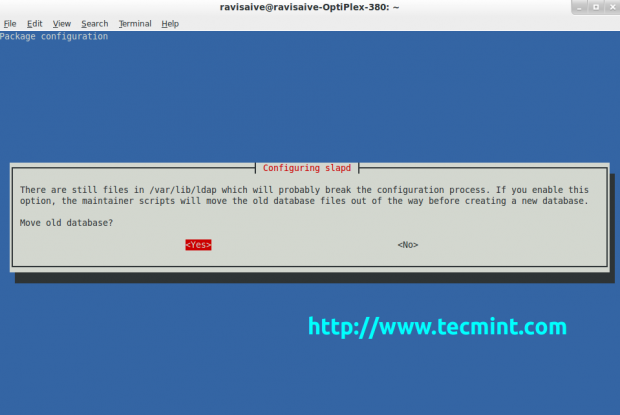 Déplacer la vieille base de données LDAP
Déplacer la vieille base de données LDAP Sélectionner Non et le Ldap Le serveur commencera à s'exécuter.
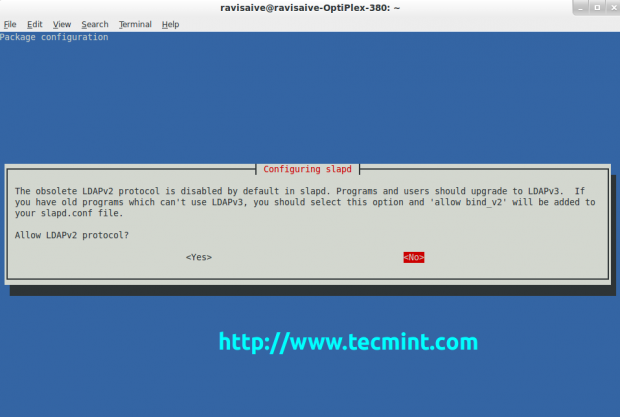 Autoriser le protocole LDAP2
Autoriser le protocole LDAP2 [sudo] Mot de passe pour Ravisaive: * Arrêt d'OpenLdap Slapd [OK] Déplacement de l'ancien répertoire de base de données vers / var / sauvegardes: - Répertoire inconnu… fait. Création de configuration initiale… fait. Création du répertoire LDAP… fait. * Démarrage des déclencheurs de traitement openldap Slapd [OK] pour libc-bin…
Pour tester le Ldap serveur, le ldapsearch -x La commande est utilisée.
ldapsearch -x
Il produit la sortie suivante.
# étendu LDIF # # LDAPV3 # base (par défaut) avec Scope Subtree # Filter: (ObjectClass = *) # Demande: All # # Tecmint123.com dn: dc = tecmint123, dc = com objectClass: top objectClass: dcobject objectClass: organisation o: tecmint dc: tecmint123 # admin, tecmint123.com dn: cn = admin, dc = tecmint123, dc = com objectClass: SimpleSecurityObject ObjectClass: organisationalRole CN: admin Description: LDAP Administrateur # Recherche Résultat Recherche: 2 Résultat: 0 Success # numResponses: 3 # NuRentries: 2
Administration LDAP avec phpldapadmin
phpldapadmin est un Gui outil d'administration pour Ldap administration de serveur. Ce Gui L'outil nous aidera à interagir avec votre Ldap serveur via une interface Web. Il est disponible dans les référentiels par défaut, il peut être installé avec le apt-get commande.
Mais avant l'installation phpldapadmin, vous devez avoir Apache serveur Web et Php installé et en cours d'exécution. Sinon, installez-le en utilisant la commande suivante.
$ sudo apt-get install apache2 php5 php5-mysql
Installez ensuite le «phpldapadmin»Package comme indiqué ci-dessous.
$ sudo apt-get install phpldapadmin
De la même manière que nous avons configuré le ldap.confli fichier, nous devons configurer le phpldapadmin Fichiers de configuration de l'interface Web avant de l'utiliser. Exécutez la commande suivante pour ouvrir le phpldapadmin configurer.php déposer.
$ sudo nano / etc / phpldapadmin / config.php
Tout ce que vous avez à faire est de remplacer le noms de domaine avec vos propres valeurs. La partie de configuration nécessaire pour ce cas est sous le «Définissez vos serveurs LDAP » section.
$ serveurs = new Datastore (); $ serveurs-> journaliste ('ldap_pla'); $ servers-> setValue ('Server', 'name', 'Tecmint Ldap Server'); $ serveurs-> setValue ('Server', 'hôte', '127.0.0.1'); $ serveurs-> setValue ('Server', 'Base', array ('dc = tecmint123, dc = com')); $ servers-> setValue ('Login', 'bind_id', 'cn = admin, dc = tecmint123, dc = com'); Une fois que vous avez fini de modifier le configurer.php Fichier de configuration, ouvrez un onglet dans votre navigateur Web et tpye le "http: // ip_address_here / phpldapadmin" URL. Entrez vos informations d'identification de connexion LDAP et cliquez sur Connexion.
Liens de référence
- Page d'accueil d'OpenLDAP
- Page d'accueil de PHPLDAPADMIN
- « Améliorer Linux Mint 15 (Olivia) à Linux Mint 16 (Petra)
- 15 questions d'entrevue de base MySQL pour les administrateurs de la base de données »

